ייתכן שיש לך סרטון בפורמט MKV שברצונך להפעיל בטלפון ישן יותר או לשלוח באמצעות MMS. זוהי אחת הסיבות העיקריות להשתמש ב... ממיר MKV ל-3GPפורמט 3GP נוצר עבור מכשירים מדור קודם וקבצים קטנים יותר, מה שמקל גם על השיתוף באמצעות אחסון נמוך או אינטרנט חלש. ייתכן שתזדקק ל-3GP גם כדי לחסוך מקום בכרטיסי זיכרון או לשמור על קבצים קלים להעברות מהירות יותר.
בעזרת ממירי MKV ל-3GP שלנו, תוכלו לשנות את הקבצים שלכם במהירות וללא טרחה. בואו נבחן מקרוב את הכלים בהם תוכלו להשתמש!
חלק 1: ממירים חינמיים הטובים ביותר של MKV ל-3GP
1. ממיר MKV של AVAide
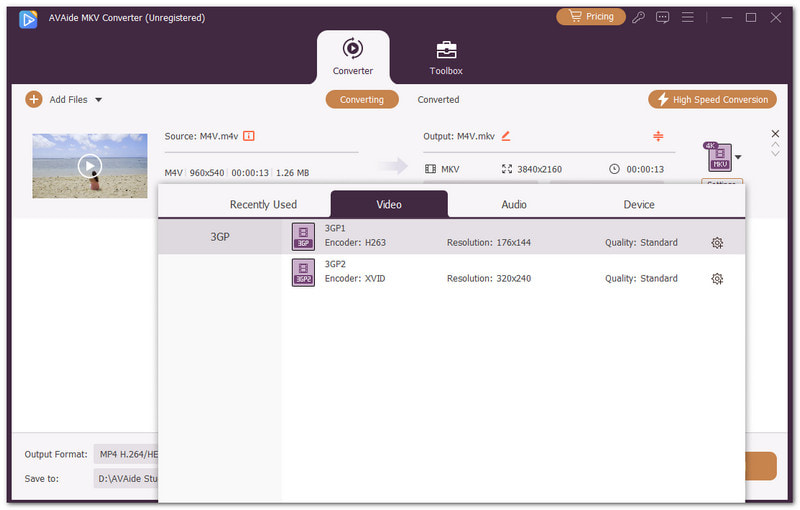
הראשון ברשימה שלנו הוא ממיר AVAide MKVממיר זה מ-MKV ל-3GP הוא חינמי לשימוש, וניתן להוריד אותו למחשב Windows או Mac ללא כל טרחה. בין אם אתם משתמשים חדשים או שכבר יודעים כיצד להמיר סרטונים, ממיר AVAide MKV מיועד לכל רמות המיומנות. הוא פשוט לשימוש, אך עוצמתי מספיק עבור אנשי מקצוע.
בעזרת ממיר AVAide MKV, תוכלו להמיר MKV ל-3GP תוך זמן קצר. תוכנה זו אף נותנת לכם שתי אפשרויות: 3GP1 עם מקודד H.263 ו-3GP2 עם מקודד XVID. משמעות הדבר היא שתוכלו לבחור מה עובד הכי טוב עבור המכשיר שלכם.
דבר טוב נוסף הוא שניתן לכוונן את הפלט. אתם חופשיים להתאים אישית את הרזולוציה, קצב הפריימים, קצב הסיביות ועוד. זה עוזר לכם להתאים את בהירות הווידאו למה שאתם באמת צריכים. אם אתם רוצים גודל קובץ וידאו קטן יותר, תוכלו להוריד את ההגדרות. אם אתם רוצים איכות ברורה יותר, תוכלו להגדיר אותן גבוהות יותר.
תכונות עיקריות:
• ניהול יותר מקובץ אחד בו זמנית.
• המרת סרטונים לרזולוציות גבוהות יותר לצפייה ברורה יותר.
• גזרו חלקים מהסרטון שאינכם צריכים ושמרו רק את מה שחשוב.
• שפר את בהירות הווידאו על ידי הגדלת הרזולוציה, הפחתת רעשים וכו'.
• סיבוב, חיתוך, הוספת פילטרים, הוספת סימני מים, הוספת כתוביות ובצע עריכות נוספות לפני השמירה.
2. כל ממיר וידאו
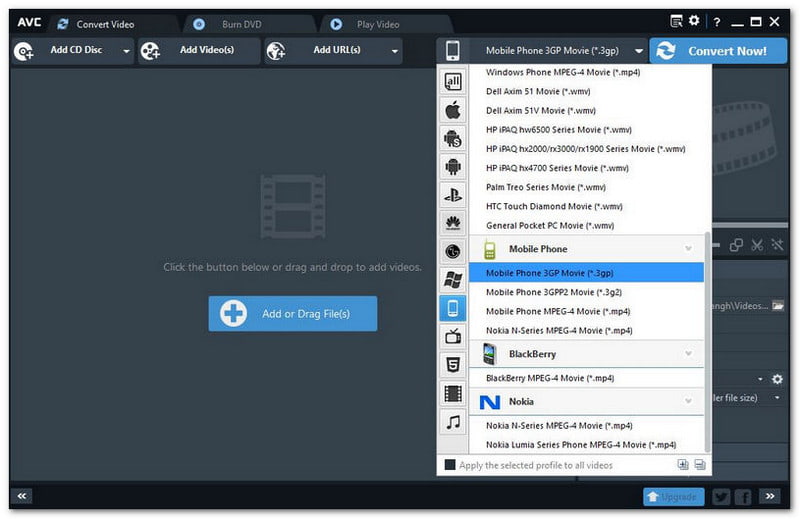
במקום השני ברשימה נמצא Any Video Converter Free, ממיר המיועד למשתמשים שצריכים את הסרטונים שלהם להפעיל בכל מקום.
חלק מהטלפונים עובדים רק עם 3GP, כך ש-Any Video Converter משנה MP4 או MKV לפורמט הזה במהירות ובבהירות טובה. הוא חינמי, קל לשימוש ותומך במכשירים רבים כמו אייפון, אייפד, קינדל פייר, PS4, HTC וסמסונג.
ניתן גם להוריד סרטונים בכמויות גדולות מיוטיוב ומ-100+ אתרים, לאחר מכן להמיר אותם ל-3GP, AVI, MP3, או אפילו לצרוב אותם ל-DVD. חוץ מזה, זה עובד מהר עם האצת CUDA ומאפשר לך לכוונן את ההגדרות לקבלת הפלט הטוב ביותר.
תכונות עיקריות:
• תומך בהוספה והמרת קבצים באצווה.
• חילוץ אודיו ושמירה כקובץ MP3 או WMA.
• המרת כל פורמטי הווידאו, כולל HD.
• התאם אישית את הגדרות הפלט בהתאם להעדפתך.
• מהירות המרה מהירה יותר עם טכנולוגיית האצת CUDA.
3. המר קבצים
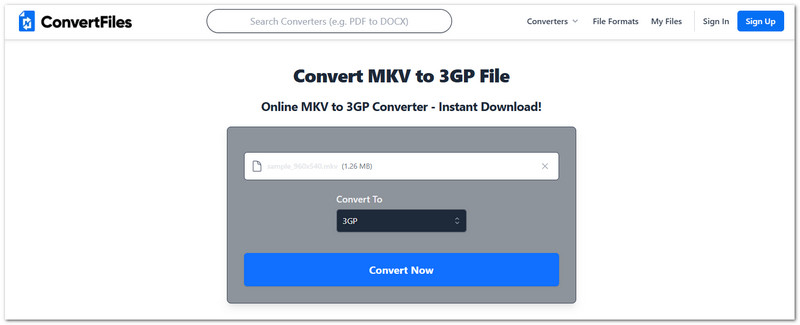
במקום השלישי ברשימה נמצאת לא תוכנה שמורידים, אלא אתר אינטרנט שפועל בדפדפן. ConvertFiles הוא ממיר מקוון חינמי שמשנה MKV ל-3GP ללא צורך בהתקנה. מעלים קובץ, בוחרים 3GP ומורידים את התוצאה לאחר סיום ההמרה. משתמשים חינמיים יכולים להמיר עד 250 מגה-בייט, בעוד שחשבונות פרימיום מאפשרים להמיר עד ג'יגה-בייט אחד.
ConvertFiles אינו מיועד רק לסרטונים. ניתן להשתמש בו גם כדי להמיר תמונות, מסמכים או אודיו. האתר בטוח מכיוון שהוא משתמש ב-SSL ומוחק קבצים לאחר זמן קצר. הוא מהיר, מאובטח ועובד על כל מכשיר.
תכונות עיקריות:
• הוא תומך ביותר מ-300 פורמטים של קבצים.
• אין צורך להירשם כדי להשתמש בו בחינם.
• ניתן לבחור את בהירות הפלט והפורמט.
• קבצים נמחקים אוטומטית לאחר ההמרה לשמירה על פרטיות.
• קבצים שהומרו מוכנים להורדה מיידית או שניתן לשלוח אותם בדוא"ל.
חלק 2: כיצד להמיר 3GP ל-MKV (תהליך הפוך)
טלפונים ומכשירים ישנים השתמשו לעתים קרובות ב-3GP. אבל כיום, רוב הנגנים והמסכים המודרניים עובדים טוב יותר עם MKV. המרת 3GP ל-MKV עוזרת לכם לשמור על איכות ומקלה על הפעלת הסרטונים שלכם. להלן כמה כלים חינמיים שיכולים לעשות את העבודה הזו!
1. מיניטול מובי מייקר
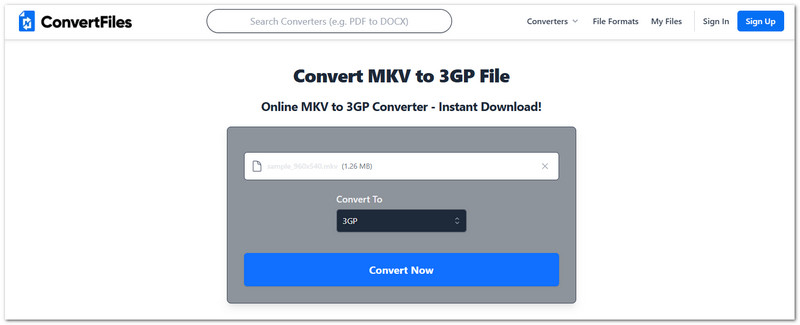
אם אתם רוצים גם עריכה וגם המרה במקום אחד, MiniTool MovieMaker הוא בחירה טובה. הוא חינמי ומאפשר לכם לחתוך, לסובב או להחיל פילטרים לפני שמירת הסרטון. אתם יכולים להעלות קובץ 3GP, למקם אותו על ציר הזמן, לערוך אותו ולאחר מכן לייצא אותו כ-MKV. התוכנה תומכת בפורמטים רבים, כך שתוכלו להשתמש בה גם כדי להמיר. 3GP ל-MP4, MOV, ופורמטים פופולריים אחרים. בנוסף לכך, זה עובד היטב למתחילים שרוצים צעדים פשוטים.
2. MConverter
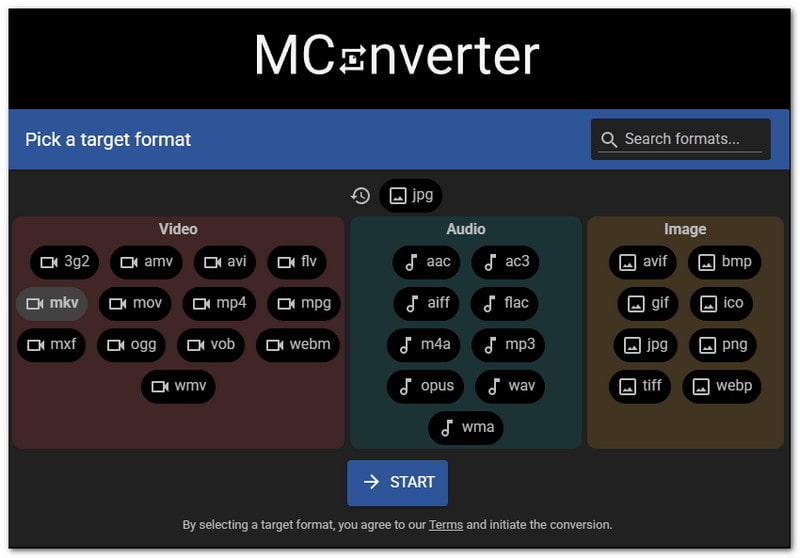
ישנה גם אפשרות מקוונת אם אינכם רוצים להתקין תוכנה רק כדי להמיר 3GP ל-MKV. MConverter תומך בסוגי וידאו רבים, כולל 3GP ו-MKV. הוא עובד עם העלאות מ-Google Drive, Dropbox או OneDrive. אתם יכולים אפילו להמיר תיקיות ולטפל בקבצים גדולים בכמות גדולה. התהליך מהיר, ותוכלו להוריד את סרטון ה-MKV שלכם מיד לאחר סיום הצילום. זה קל, פרטי ועובד על רוב המכשירים.
חלק 3: מה אתם מאבדים ב-3GP
פורמט 3GP נוצר עבור טלפונים ישנים יותר עם מסכים קטנים ואינטרנט איטי. למרות שהוא עבד מצוין אז, הוא לא יכול לעמוד בתקני הווידאו של היום. אם אתם משתמשים ב-3GP כיום, תשימו לב למגבלות ברורות בהשוואה לפורמטים כמו MKV או MP4. הנה הדברים העיקריים שתפסידו:
• רזולוציה
3GP נעול לאיכות נמוכה, עם מקסימום של 480p. זה הספיק למסכי טלפונים זעירים, אבל זה נראה מטושטש במכשירים גדולים יותר. צפייה בקובץ 3GP במחשב נייד או בטלוויזיה חכמה הופכת את חוסר הפרטים לקל לזיהוי.
• איכות שמע
רוב קבצי ה-3GP תומכים רק בצליל מונו או סטריאו בסיסי. משמעות הדבר היא שאין בס עמוק או אפקט סראונד. מוזיקה או סרטים נשמעים שטוחים בהשוואה לפורמטים המאפשרים אודיו עשיר יותר.
• כתוביות ורצועות
3GP לא יכול להתמודד עם כתוביות או רצועות שמע מרובות. לכן, לא ניתן להחליף שפות או להוסיף כתוביות. זה מקשה על השימוש בו עבור סרטים או סרטונים שבהם נדרשות רצועות נוספות.
טיפים לתוצאות טובות יותר:
1. תמיד יש להמיר קבצי 3GP לפורמט חזק יותר כמו MKV או MP4.
2. נסו לשדרג כלים ש להגדיל את הרזולוציהn בעת ייצוא.
3. השתמשו בממיר שמאפשר הפחתת רעשים כדי לנקות את האודיו.
4. אם יש צורך בכתוביות, הוסיפו אותן לאחר המרת הסרטון.
עכשיו אתה יודע הכי טוב MKV ל-3GP ממירים, כפי שהזכרנו את כולם לעיל. אכן, ישנם ממירים רבים, אך ניתן לסמוך עליהם ממיר AVAide MKV אם אתם רוצים משהו חינמי, בטוח ועמוס בתכונות. זה עובד על Windows ו-Mac, ניתן להשתמש בו על ידי כל רמת מיומנות, ואפילו מאפשר לכם להתאים את הפלט לצרכים שלכם. למה שלא תנסו את זה ותראו כמה זה קל?
ממיר וידאו MKV רב עוצמה להמרת קבצי MKV לפורמטי וידאו ואודיו במכה אחת.



 הורדה מאובטחת
הורדה מאובטחת


